
 Im Juni wechselte ich von einer Kombination von Windows und Linux zu OS X, und da ich mit der Windows-Software vertraut war (und mir schmerzlich bewusst war, dass es viele Linux-Alternativen nicht gab), musste ich ein paar häufig verwendete Programme ersetzen Mac-freundliche Alternativen. Irgendwann wurde mir klar, dass ich ein Tool zur Dateiwiederherstellung beraubt hatte, und zu diesem Zeitpunkt entdeckte ich PhotoRec.
Im Juni wechselte ich von einer Kombination von Windows und Linux zu OS X, und da ich mit der Windows-Software vertraut war (und mir schmerzlich bewusst war, dass es viele Linux-Alternativen nicht gab), musste ich ein paar häufig verwendete Programme ersetzen Mac-freundliche Alternativen. Irgendwann wurde mir klar, dass ich ein Tool zur Dateiwiederherstellung beraubt hatte, und zu diesem Zeitpunkt entdeckte ich PhotoRec.
Zuvor habe ich auf Recuva Restore gelöschte Dateien leicht mit Recuva Restore gelöschte Dateien leicht mit Recuva Read More und geschrieben über Pandora Recovery Wiederherstellen verlorener Daten kostenlos mit Pandora Recovery [Windows] Wiederherstellen verlorener Daten kostenlos mit Pandora Recovery [Windows] Letzte Nacht Ich löschte unabsichtlich 17 GB Daten mit einem Fehldruck von Shift + Del, was ein klassisches "oh sh * t !!" Moment. Ich entschied mich dafür, den Ordner "endgültig zu löschen", den Papierkorb zu überspringen und sofort einige ... Read More freizulassen, von denen keines gut mit OS X kompatibel ist. PhotoRec überwindet das, indem es mit fast allen wichtigen Betriebssystemen einschließlich Betriebssystem kompatibel ist X, DOS und Windows 9x, moderne Windows-, Linux- und sogar NAS-Laufwerke Wie Sie Ihren eigenen Network Attached Storage mit einem Ubuntu Netbook erstellen und verwenden Wie Sie Ihren eigenen Network Attached Storage mit einem Ubuntu Netbook erstellen und verwenden Lesen Sie mehr. Der Quellcode ist auch für das Kompilieren auf anderen Systemen verfügbar, wenn Sie so geneigt sind.
PhotoRec & TestDisk
Trotz des Namens ist PhotoRec nicht nur ein Werkzeug zur Wiederherstellung von Fotos - obwohl es diese Funktion besser als jede andere ausführt, der ich begegnet bin. In Wirklichkeit kann PhotoRec mehr als 390 Dateitypen einschließlich Dokumente, Archive, Videodateien, ausführbare Dateien und sogar Disk-Images wiederherstellen. Wenn Sie nach einer erschöpfenden Liste unterstützter Erweiterungen suchen, dann schauen Sie sich das Wiki an, welches jedes einzelne auflistet.
PhotoRec wird mit einem weiteren, erweiterten Wiederherstellungstool namens TestDisk ausgeliefert. Im Moment konzentrieren wir uns auf PhotoRec, das für die meisten Datenrettungsaufgaben geeignet ist. TestDisk ist auf einer anderen Ebene der Datenwiederherstellung und in der Lage, ganze Partitionen wiederherzustellen, was zu viel ist, wenn Sie nur versehentlich gelöschte Schnappschüsse von Digitalkameras wiederherstellen möchten.
Ich habe PhotoRec einige Male in der Vergangenheit benutzt, hauptsächlich um zu testen, was es kann. Nur heute morgen brauchte ich es wirklich, nachdem ich realisiert hatte, dass ich Hunderte von Fotos gelöscht hatte, die auf einem USB-Stick gespeichert waren (und nirgendwo sonst.) Ordner mit Ihrem USB-Laufwerk synchronisieren Allway Sync [Windows] Windows] Lesen Sie mehr). Dies ist ein närrischer Fehler, den ich Ihnen nicht empfehlen würde, aber wenn Sie dann zumindest sicherstellen müssen, dass Sie ein Tool wie PhotoRec zur Hand haben. Für diejenigen, die nach einem "Beweis" für die Wirksamkeit der Software suchen, gebe ich Ihnen einen kleinen Einblick in meine Wiederherstellungsoptionen.

In einem kürzlich erschienenen Artikel habe ich den Prozess der Installation von Amahi Home Server mit Ubuntu 12.04 LTS beschrieben. Ich musste ein .ISO auf USB "brennen" Wie man Linux mit Leichtigkeit mit UNetbootin installiert Wie man Linux mit Leichtigkeit mit UNetbootin installiert Wir haben bereits über Linux gesprochen und warum sollten Sie es versuchen, aber wahrscheinlich der schwierigste Teil der Gewöhnung Linux bekommt es an erster Stelle. Für Windows-Benutzer ist der einfachste Weg ... Lesen Sie mehr, um Ubuntu zu installieren, obwohl eine Sache, die ich in dem Artikel nicht erwähnt habe, die Tatsache ist, dass ich Ubuntu 12.10 zuerst aus Versehen heruntergeladen habe. Erst während des Installationsvorgangs bemerkte ich, dass ich die falsche Version hatte, also musste ich 12.04 LTS herunterladen, "brennen" und erneut machen. Ein paar Stunden später erkannte ich meinen Fehler, das USB-Laufwerk nicht erst nach wertvollen Daten zu durchsuchen.
Ich habe mich damit abgefunden, dass eine Erholung sehr unwahrscheinlich ist. Es war nur aus Neugierde, dass ich PhotoRec ausprobieren wollte.
Wiederherstellen mit PhotoRec
Die Software verwendet die Konsole, so dass es keine auffällige GUI gibt, auf die geklickt oder geklopft werden kann. Für den Zweck dieses Artikels werde ich OS X verwenden, aber der Prozess ist auf anderen Betriebssystemen praktisch identisch.

Laden Sie zuerst PhotoRec herunter und extrahieren Sie es an eine beliebige Stelle außer dem Laufwerk, von dem Sie gelöschte Dateien wiederherstellen möchten. Vergessen Sie nicht: Je mehr Daten Sie auf ein Volume schreiben , von dem Sie wiederherstellen möchten, desto mehr Daten werden potenziell zerstört. Führen Sie PhotoRec aus, und in Ihrer Standard-Konsolenanwendung sollte ein Fenster erscheinen (Terminal für OS X und Ubuntu-Benutzer, Eingabeaufforderung unter Windows).

PhotoRec benötigt root (admin) Zugang zu Ihrem PC, und OS X Benutzer sehen den Bildschirm, den ich oben eingefügt habe. An dieser Eingabeaufforderung auf einem Mac-System einfach Enter drücken, um neu zu starten, geben Sie Ihr Passwort ein und Sie können loslegen. Unter Windows müssen Sie PhotoRec von einem Administratorkonto ausführen, und unter Linux müssen Sie dies über die Befehlszeile mit dem Befehl sudo ausführen, z. B. "sudo testdisk-6.13 / photorec-static", gefolgt von Ihrem Administratorkennwort.

Sobald Sie PhotoRec ausgeführt haben, folgen Sie einfach den Anweisungen auf dem Bildschirm. Wählen Sie zuerst das Gerät aus, von dem Sie gelöschte Dateien wiederherstellen möchten, in meinem Fall war es das 2GB-Laufwerk, das im obigen Screenshot aufgelistet ist.

Als Nächstes werden Sie aufgefordert, eine Partition zusammen mit einigen Optionen am unteren Bildschirmrand auszuwählen. Der Bildschirm " Optionen" enthält Einstellungen, um beschädigte Dateien beizubehalten und zusätzliche Steuerelemente zu aktivieren. Mit der Option " Dateiauswahl" können Sie bestimmte Dateitypen aus dem Wiederherstellungsprozess auslassen.
 Wenn Sie einfach nur herausfinden möchten, was Sie wiederherstellen können, würde ich empfehlen, alles als Standard zu belassen und auf Suche zu klicken. Der nächste Bildschirm fragt, ob Sie ein EXT2 / EXT3-Dateisystem oder etwas anderes verwenden. Für NTFS, FAT, HFS + und andere Laufwerkstypen wählen Sie Andere .
Wenn Sie einfach nur herausfinden möchten, was Sie wiederherstellen können, würde ich empfehlen, alles als Standard zu belassen und auf Suche zu klicken. Der nächste Bildschirm fragt, ob Sie ein EXT2 / EXT3-Dateisystem oder etwas anderes verwenden. Für NTFS, FAT, HFS + und andere Laufwerkstypen wählen Sie Andere .
 Als Nächstes werden Sie gefragt, ob Sie das gesamte Volumen oder nur nicht zugewiesenen Speicherplatz durchsuchen möchten. Auf großen Laufwerken dauert das Durchsuchen einer ganzen Partition sehr lange. Bei USB-Laufwerken und Speicherkarten lohnt es sich jedoch, einige Stunden zu warten, wenn verlorene Daten wiederhergestellt werden müssen.
Als Nächstes werden Sie gefragt, ob Sie das gesamte Volumen oder nur nicht zugewiesenen Speicherplatz durchsuchen möchten. Auf großen Laufwerken dauert das Durchsuchen einer ganzen Partition sehr lange. Bei USB-Laufwerken und Speicherkarten lohnt es sich jedoch, einige Stunden zu warten, wenn verlorene Daten wiederhergestellt werden müssen.
![Wiederherstellen versehentlich gelöschter Dateien von jedem Betriebssystem mit PhotoRec [Windows, Mac, & Linux] fotorec6](http://www.tipsandtrics.com/img/linux/543/recover-accidentally-deleted-files-from-any-os-with-photorec-windows-8.jpg)
In der letzten Eingabeaufforderung wird gefragt, wo Sie die Daten wiederherstellen möchten. Die einzige wirklich wichtige Sache, an die Sie sich hier erinnern sollten, ist nicht die Wiederherstellung auf das Volume, von dem Sie sich erholen! Ich habe einen Ordner auf meinem Desktop erstellt und PhotoRec zur Arbeit gehen lassen. Hit C, um den Prozess zu starten, dann PhotoRec tun, was zu tun ist.
![Wiederherstellen versehentlich gelöschter Dateien von jedem Betriebssystem mit PhotoRec [Windows, Mac, & Linux] fotorec8](http://www.tipsandtrics.com/img/linux/543/recover-accidentally-deleted-files-from-any-os-with-photorec-windows-9.jpg)
Ich hatte dieses Mal das Glück, dass ich mehr als 600 Fotos wiederherstellen konnte, obwohl ich zweimal gelöscht und geschrieben habe. PhotoRec ist ein unentbehrliches kostenloses Werkzeug, das Ihnen zur Verfügung steht, besonders unter Mac OS X, wo so viele Unternehmen für die Wiederherstellung von Dateien verlangen.
 Hatten Sie schon einmal mit Datenverlust zu tun? Haben Sie in der Vergangenheit PhotoRec oder TestDisk verwendet? Teile deine "oops!" - Momente in den Kommentaren unten.
Hatten Sie schon einmal mit Datenverlust zu tun? Haben Sie in der Vergangenheit PhotoRec oder TestDisk verwendet? Teile deine "oops!" - Momente in den Kommentaren unten.

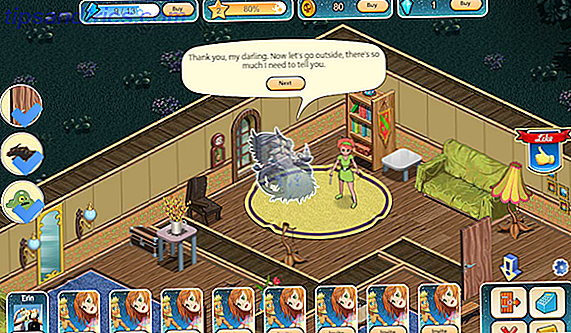

![2048 spielen: 20 der besten Versionen des süchtig machenden Puzzle-Spiel [seltsame & wunderbare Web]](https://www.tipsandtrics.com/img/gaming/845/playing-2048-20-best-versions-addictive-puzzle-game.jpg)